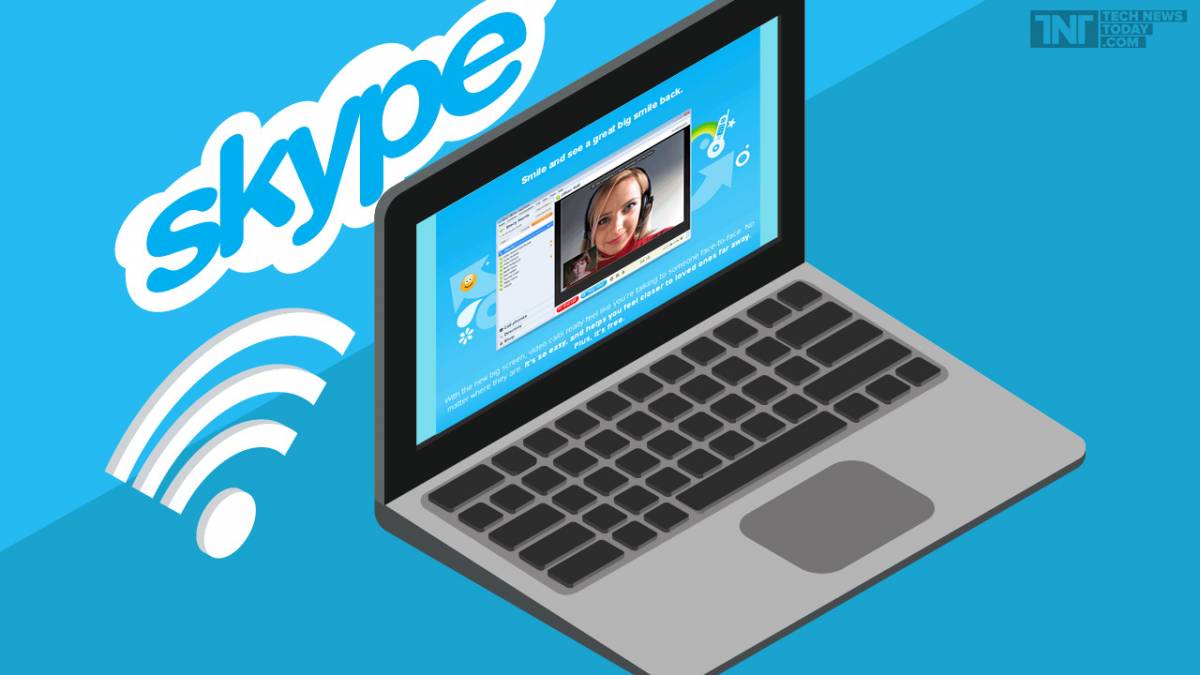Такі платформи, як Skype, створені з нуля для персоналізації, а це означає, що ви зможете замінити своє ім’я Skype. Змінити наше ім’я Skype не надто складно, оскільки всі відповідні налаштування знаходяться прямо в програмному забезпеченні.
Коли ви вперше реєструєтесь у Skype, вам призначається автоматично створене ім’я облікового запису, відоме як ваше ім’я Skype. По-перше, погана новина: ви не можете змінити це ім’я. Ім’я Skype, пов’язане з вашим обліковим записом, є постійним із моменту, коли ви вперше створили обліковий запис, і Skype не дозволяє вам його змінювати.
Але ви можете створити повністю новий обліковий запис. Фактично, створення нового облікового запису може бути найкращим рішенням для деяких користувачів, особливо тих, хто починає використовувати Skype професійно або кому може знадобитися окремий обліковий запис Skype для ділових цілей. Ось кілька важливих кроків, які слід враховувати:
Крок 1. Не видаляйте свій старий обліковий запис. Насправді ви не можете видалити свій старий обліковий запис Skype, не видаливши пов’язаний із ним обліковий запис Microsoft, чого, як правило, варто уникати. Натомість спробуйте створити другий обліковий запис Skype. Skype дозволяє це робити, якщо у вас є другий обліковий запис Microsoft.
Крок 2. Почніть із створення нового облікового запису для Skype . Функціонально це те саме, що й створення нового облікового запису Microsoft для себе. Якщо у вас уже є окремий бізнес-акаунт Microsoft, вам, ймовірно, слід використовувати його тут. Якщо ні, вам знадобиться друга адреса електронної пошти або телефон, щоб створити новий обліковий запис.
Крок 3. Виконайте кроки для створення нового облікового запису. Однак майте на увазі: ви також не зможете вибрати власне ім’я Skype для цього нового облікового запису. Вам все одно доведеться просто прийняти будь-яке ім’я облікового запису, автоматично створене Skype. Це ім’я принаймні буде відрізнятися від того, яке ви мали раніше.
Оскільки ви створили новий обліковий запис, переконайтеся, що ви використовуєте правильний обліковий запис у потрібний час. Ви створили професійний обліковий запис, тому вам не доведеться соромитися імені в особистому обліковому записі.
Вам може бути байдуже ім’я вашого облікового запису. Якщо це так, ви можете легко змінити відображуване ім’я, не виконуючи описані вище кроки створення нового облікового запису.
Зміна відображуваного імені Skype
Відображуване ім’я – це те, що інші користувачі Skype бачать під вашим зображенням профілю. У багатьох випадках це єдине, що користувачі хочуть змінити, і це набагато простіше, ніж змінити ім’я облікового запису. Ось що робити.
Крок 1. Відкрийте настільну програму Skype. Увійдіть у потрібний обліковий запис, якщо ви ще не ввійшли. У головному вікні клацніть зображення профілю, яке має бути розташоване у верхньому лівому куті екрана.
Крок 2. З’явиться спливаюче меню. У розділі «Керування» виберіть опцію «Профіль Skype» .
Крок 3. На наступному екрані буде показано основну інформацію профілю Skype, включаючи ваше відображуване ім’я. На цьому екрані праворуч від відображуваного імені має бути піктограма олівця. Натисніть на цю піктограму, щоб відредагувати своє відображуване ім’я.
Крок 4: Введіть бажане ім’я. Коли ви задоволені ним, виберіть значок галочки праворуч від нового відображуваного імені, щоб зберегти та підтвердити ваше нове ім’я.
Хто може бачити ваше ім’я в Skype?
За замовчуванням будь-який користувач Skype може бачити ваше ім’я Skype, відображуване ім’я Skype, ваше зображення профілю (яке можна приховати), а також місто, область і країну, у якій ви проживаєте.
Коли ви створюєте свій профіль Skype, ви можете залишити порожніми кілька полів інформації про користувача. Ми рекомендуємо це робити, якщо ви не хочете, щоб хтось знав, де ви живете.
Лише ваші схвалені контакти Skype зможуть бачити такі дані, як статус присутності, номер телефону та день народження.
Чи може хтось знайти вас в Skype за ім’ям?
Коли ви створюєте обліковий запис Microsoft (парасолька Skype знаходиться під ним), ви зможете встановити свою електронну адресу як псевдонім користувача. Якщо ви не вкажете інше, будь-хто, хто шукатиме ваш обліковий запис Skype, зможе знайти його за допомогою вашої електронної пошти.
З огляду на це, ви можете зайти в налаштування облікового запису Skype і ввімкнути функцію «Відмовитися від пошуку».
Ідентифікатор Skype і ім’я Skype – це одне й те саме?
Так, справді. Ім’я Skype, яке відображається у вашому профілі користувача, також є вашим ідентифікатором Skype.
The post Як змінити ім’я в Skype appeared first on .